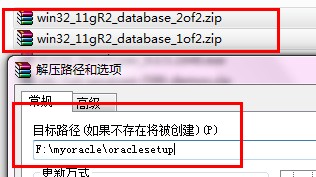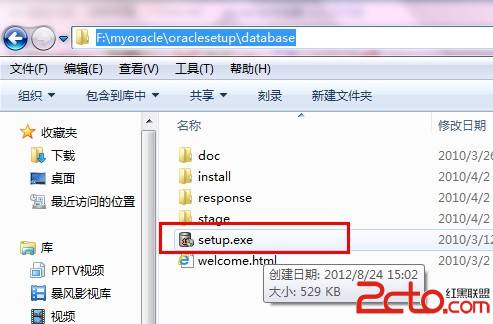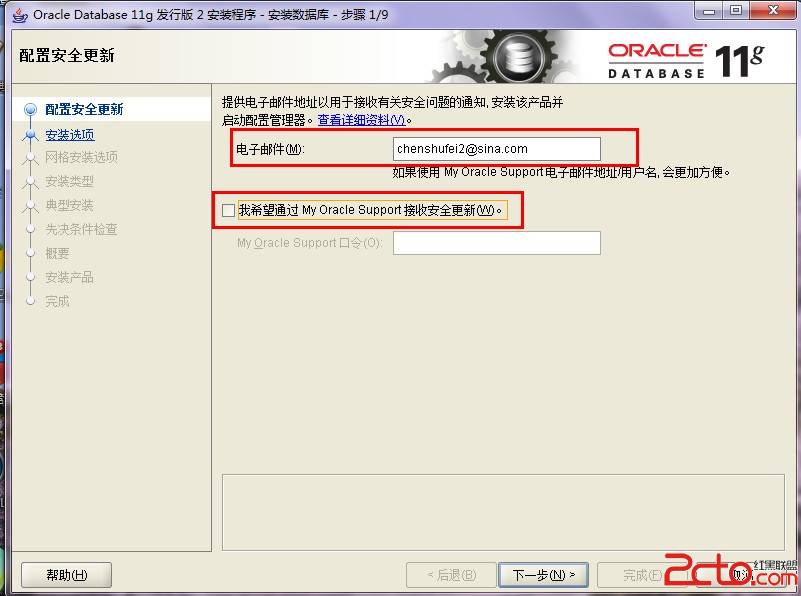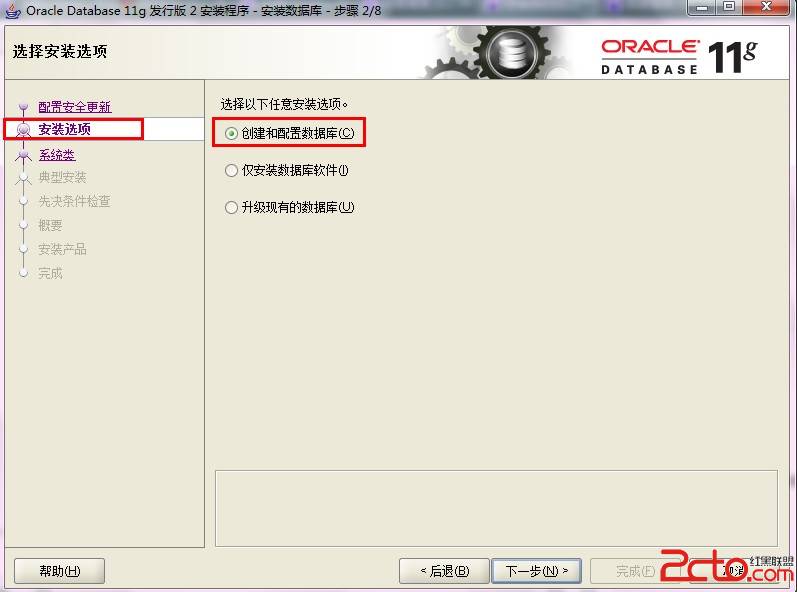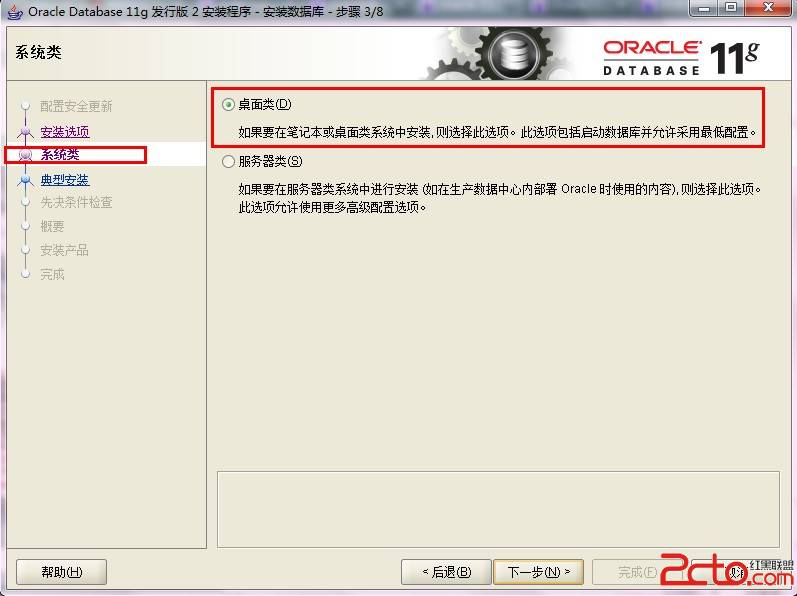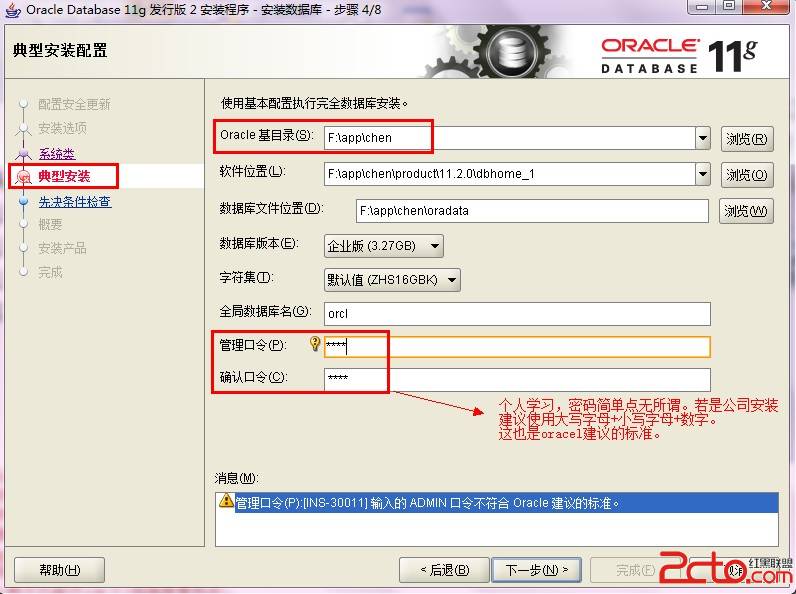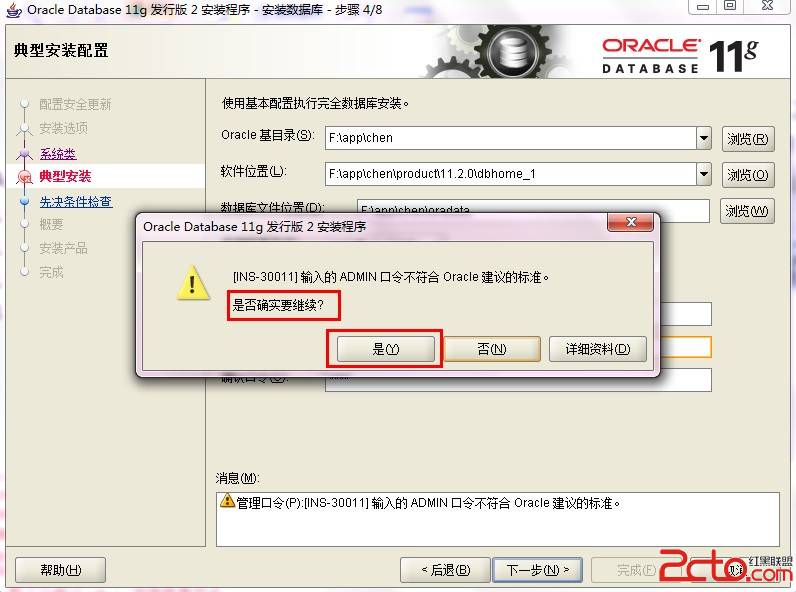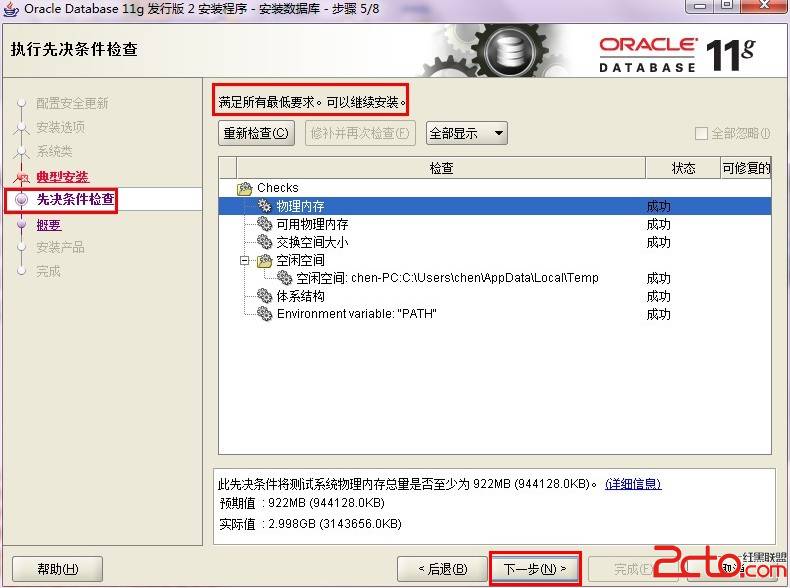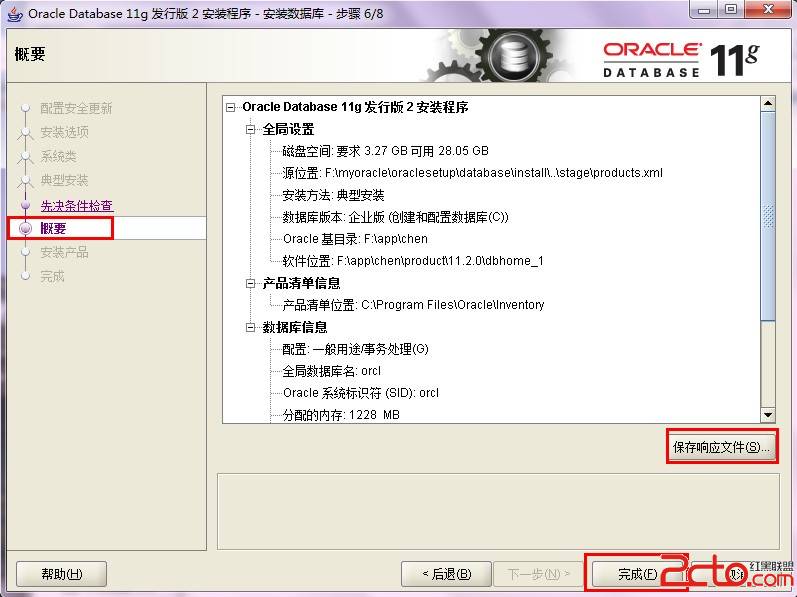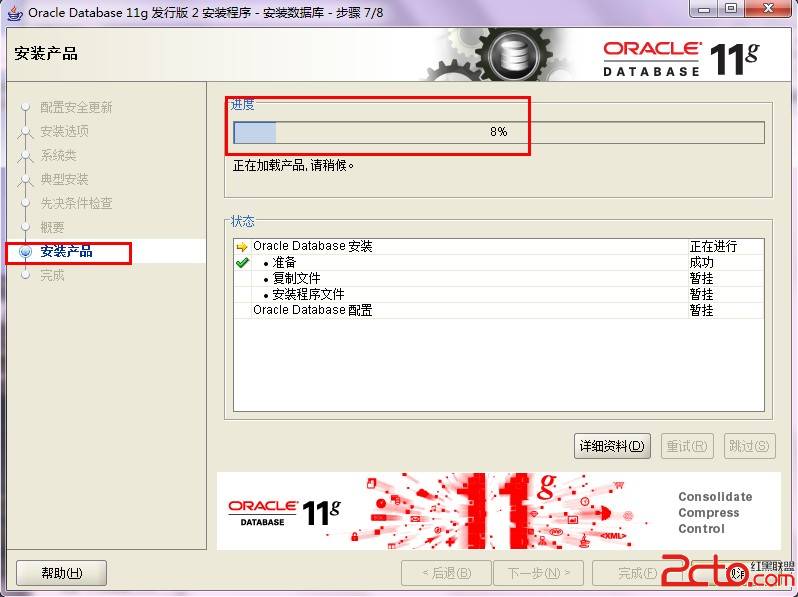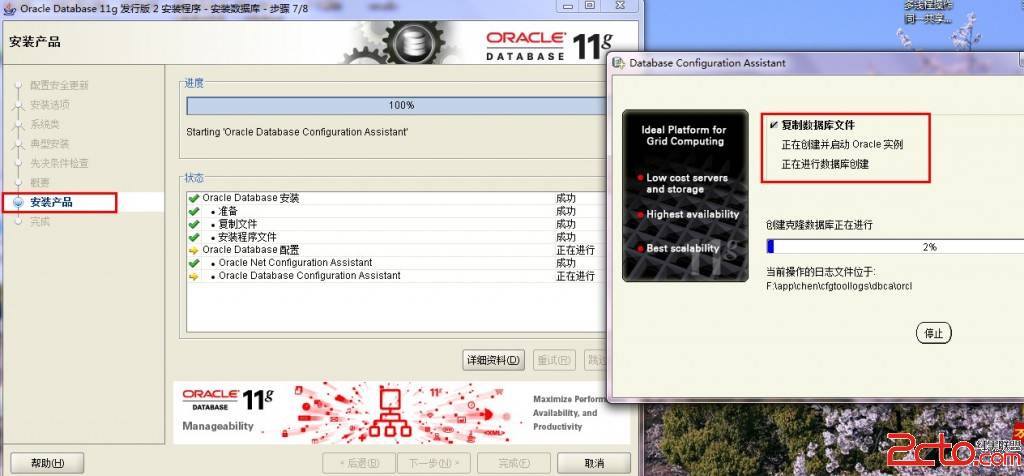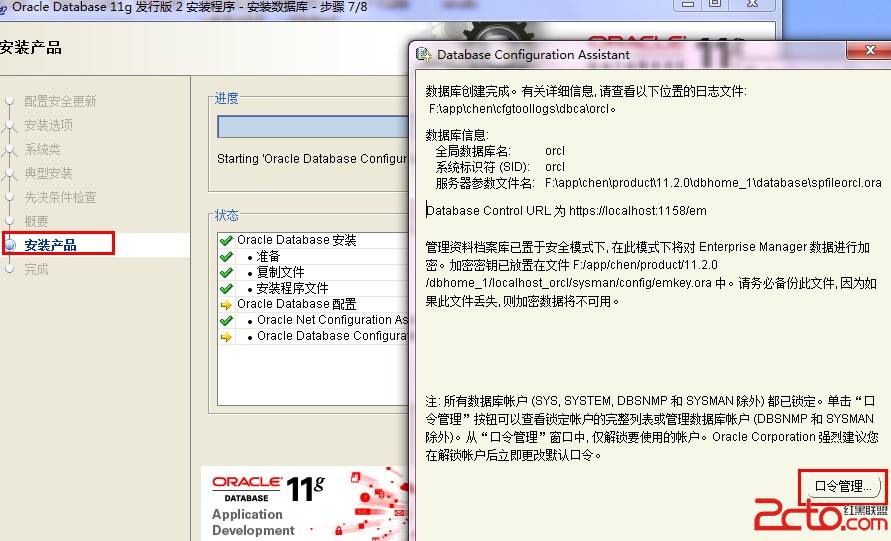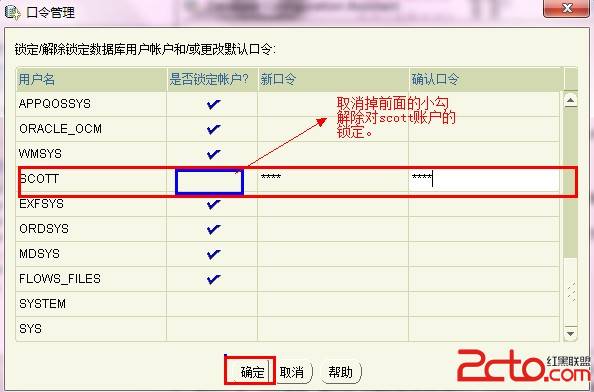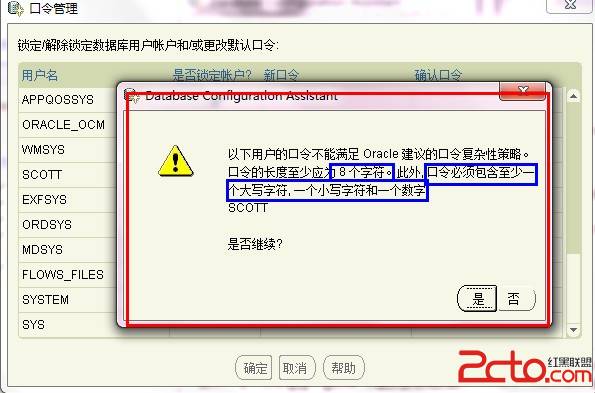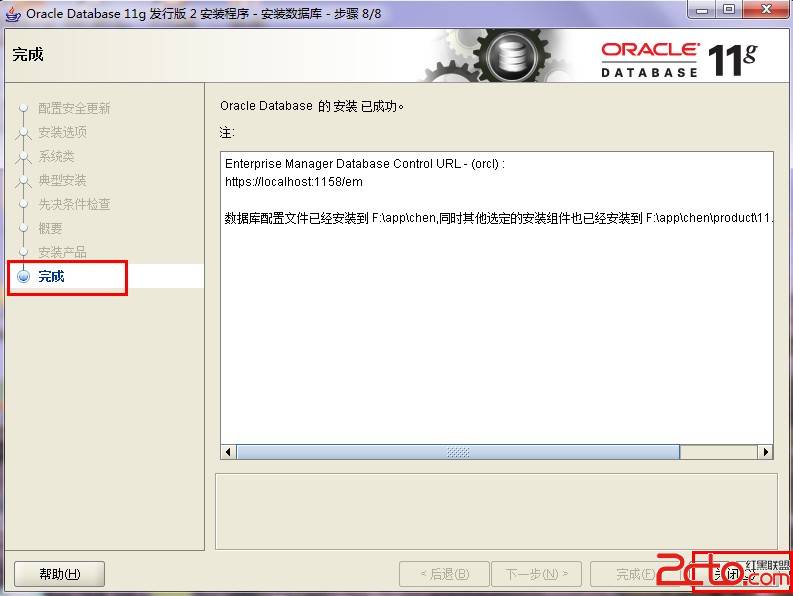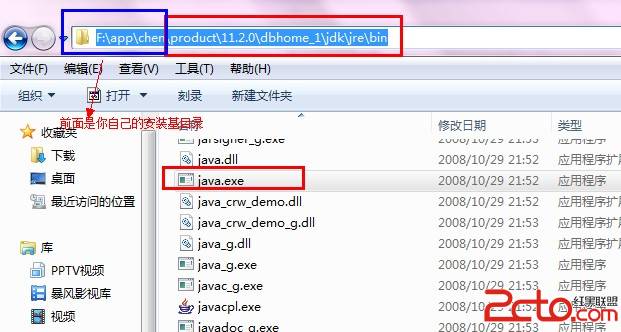cracle 详解与安装
来源:互联网 发布:java大整数 编辑:程序博客网 时间:2024/05/18 00:23
Oracle Database,又名Oracle RDBMS,或简称Oracle。是甲骨文公司的一款关系数据库管理系统。到目前仍在数据库市场上占有主要份额。劳伦斯·埃里森和他的朋友,之前的同事Bob Miner和Ed Oates在1977年建立了软件开发实验室咨询公司(SDL,Software Development Laboratories)。
1概论
ORACLE数据库系统是美国ORACLE公司(甲骨文)提供的以分布式数据库为核心的一组软件产品,是目前最流行的客户/服务器(CLIENT/SERVER)或B/S体系结构的数据库之一。比如SilverStream就是基于数据库的一种中间件。ORACLE数据库是目前世界上使用最为广泛的数据库管理系统,作为一个通用的数据库系统,它具有完整的数据管理功能;作为一个关系数据库,它是一个完备关系的产品;作为分布式数据库它实现了分布式处理功能。但它的所有知识,只要在一种机型上学习了ORACLE知识,便能在各种类型的机器上使用它。
Oracle数据库最新版本为Oracle Database 12c。Oracle数据库12c 引入了一个新的多承租方架构,使用该架构可轻松部署和管理数据库云。此外,一些创新特性可最大限度地提高资源使用率和灵活性,如Oracle Multitenant可快速整合多个数据库,而Automatic Data Optimization和Heat Map能以更高的密度压缩数据和对数据分层。这些独一无二的技术进步再加上在可用性、安全性和大数据支持方面的主要增强,使得Oracle数据库12c 成为私有云和公有云部署的理想平台。
特点
1、完整的数据管理功能:
1)数据的大量性
2)数据的保存的持久性
3)数据的共享性
4)数据的可靠性
2、完备关系的产品:
1)信息准则---关系型DBMS的所有信息都应在逻辑上用一种方法,即表中的值显式地表示;
2)保证访问的准则
3)视图更新准则---只要形成视图的表中的数据变化了,相应的视图中的数据同时变化
4)数据物理性和逻辑性独立准则
3、分布式处理功能:
ORACLE数据库自第5版起就提供了分布式处理能力,到第7版就有比较完善的分布式数据库功能了,一个ORACLE分布式数据库由oraclerdbms、sql*Net、SQL*CONNECT和其他非ORACLE的关系型产品构成。
4、用ORACLE能轻松的实现数据仓库的操作。
这是一个技术发展的趋势,不在这里讨论。
优点
■ 可用性强
■ 可扩展性强
■ 数据安全性强
■ 稳定性强
比较
在了解了ORACLE数据库 后,我们有必要对ORACLE和Sybase SQL Server的比较, Oracle采用的是并行服务器模式,而Sybase SQL Server采用的是虚拟服务器模式,它没有将一个查询分解成多个子查询,再在不同的CPU上同时执行这些子查询。我们可以说在对称多处理方面Oracle的性能优于Sybase的性能。业务量往往在系统运行后不断提高,如果数据库数量达到GB以上时,我们在提高系统的性能方面可以从两方面入手,一种是提高单台服务器的性能,还有就是增加服务器数目。基于此,如果我们是提高单台服务器的性能,选择Oracle 数据库较好,因为它们能在对称多CPU的系统上提供并行处理。相反,由于Sybase的导航服务器使网上的所有用户都注册到导航服务器并通过导航服务提出数据访问请求,导航服务器则将用户的请求分解,然后自动导向由它所控制的多台SQL Server,从而在分散数据的基础上提供并行处理能力,我们可以选择它。这些都是在其他条件和环境相同的情况下比较的,这样才有可比性。在数据的分布更新方面,Oracle采用的是基于服务器的自动的2PC(两阶段提交),而Sybase采用的则是基于客户机DB-Library或CT-Library的可编程的2PC,因此我们在选择数据库方面,必须根据需要进行选择,比如,从事的社会保险软件的开发,考虑到数据量大,并发操作比较多,实时性要求高,我们后台基本采取的是ORACLE数据库。Oracle服务器由Oracle数据库和Oracle实例组成。Oracle实例由系统全局区内存结构和用于管理数据库的后台进程组成。
客户端
为数据库用户操作端,由应用、工具、SQL* NET组成,用户操作数据库时,必须连接到一服务器,该数据库称为本地数据库(Local DB)。在网络环境下其它服务器上的 DB称为远程数据库(Remote DB)。用户要存取远程 DB上的数据时,必须建立数据库链。
Oracle数据库的体系结构包括物理存储结构和逻辑存储结构。由于它们是相分离的,所以在管理数据的物理存储结构时并不会影响对逻辑存储结构的存取。
存储结构
它由至少一个表空间和数据库模式对象组成。这里,模式是对象的集合,而模式对象是直接引用数据库数据的逻辑结构。模式对象包括这样一些结构:表、视图、序列、存储过程、同义词、索引、簇和数据库链等。逻辑存储结构包括表空间、段和范围,用于描述怎样使用数据库的物理空间。而其中的模式对象和关系形成了数据库的关系设计。
段(Segment):
是表空间中一个指定类型的逻辑存储结构,它由一个或多个范围组成,段将占用并增长存储空间。
其中包括:
数据段:用来存放表数据;
索引段:用来存放表索引;
临时段:用来存放中间结果;
回滚段:用于出现异常时,恢复事务。
范围(Extent):是数据库存储空间分配的逻辑单位,一个范围由许多连续的数据块组成,范围是由段依次分配的,分配的第一个范围称为初始范围,以后分配的范围称为增量范围。
数据块(Block):
是数据库进行IO操作的最小单位,它与操作系统的块不是一个概念。oracle数据库不是以操作系统的块为单位来请求数据,而是以多个Oracle数据库块为单位。
注意Oracle分成两个文件,下载完后,将两个文件解压到同一目录下即可。 路径名称中,最好不要出现中文,也不要出现空格等不规则字符。
官方下地址:
http://www.oracle.com/technetwork/database/enterprise-edition/downloads/index.html以下两网址来源此官方下载页网。
win 32位操作系统 下载地址:
http://download.oracle.com/otn/nt/oracle11g/112010/win32_11gR2_database_1of2.zip
http://download.oracle.com/otn/nt/oracle11g/112010/win32_11gR2_database_2of2.zip
win 64位操作系统 下载地址:
http://download.oracle.com/otn/nt/oracle11g/112010/win64_11gR2_database_1of2.zip
http://download.oracle.com/otn/nt/oracle11g/112010/win64_11gR2_database_2of2.zip
二、Oracle安装
1. 解压缩文件,将两个压缩包一起选择, 鼠标右击 -> 解压文件 如图
2.两者解压到相同的路径中,如图:
3. 到相应的解压路径上面,找到可执行安装文件【 setup.exe 】双击安装。如图:
4. 安装第一步:配置安全更新,这步可将自己的电子邮件地址填写进去(也可以不填写,只是收到一些没什么用的邮件而已)。取消下面的“我希望通过My Oracle Support接受安全更新(W)”。 如图:
5. 安全选项,直接选择默认创建和配置一个数据库(安装完数据库管理软件后,系统会自动创建一个数据库实例)。 如图:
6. 系统类,直接选择默认的桌面类就可以了。(若安装到的电脑是,个人笔记本或个人使用的电脑使用此选项) 如图:
7. 典型安装。 重要步骤。建议只需要将Oracle基目录更新下,目录路径不要含有中文或其它的特殊字符。全局数据库名可以默认,且口令密码,必须要牢记。密码输入时,有提示警告,不符合Oracel建议时不用管。 (因Oracel建议的密码规则比较麻烦, 必须是大写字母加小写字母加数字,而且必须是8位以上。麻烦,可以输入平常自己习惯的短小密码即可) 如图:
8. 若输入的口令短小简单,安装时会提示如下。直接确认Y继续安装就是了。如图:
9. 先决条件检查。 安装程序会检查软硬件系统是否满足,安装此Oracle版本的最低要求。 直接下一步就OK 了。如图:
10. 概要 安装前的一些相关选择配置信息。 可以保存成文件 或 不保存文件直接点完成即可。如图:
11. 安装产品 自动进行,不用管。如图:
12. 数据库管理软件文件及dbms文件安装完后,会自动创建安装一个实例数据库默认前面的orcl名称的数据库。如图:
13. 实例数据库创建完成了,系统 默认是把所有账户都锁定不可用了(除sys和system账户可用外),建议点右边的口令管理,将常用的scott账户解锁并输入密码。 如图:
14. 解锁scott账户, 去掉前面的绿色小勾,输入密码。同样可以输入平常用的短小的密码,不必非得按oracle建议的8位以上大小写加数字,麻烦。呵呵。如图:
15. 同样,密码不符合规则会提示。不用管它,继续Y即可。如图:
16. 安装成功,完成即可。 简单吧,呵呵。如图:
三、安装后,进入小测试下
可以通过开始,应用程序中的 "Oracle 11g" -> "应用程序开发" -> "Sql Developer 或Sql Plus" 连接。
注意第一次,使用SQL Developer时,会提示指定 java.exe的路径,这里千万别指定自己的java_home了(我就是开始不知道,指定一个JDK6,结束说不兼容。)可以使用Oracel安装路径下面的jdk路径 具体是:如图:。
当然若不小心,选择错了。选择了java_home中的高级版本,打开SQL Developer报错后不兼容,也有办法解决。可以在
【F:\app\chen\product\11.2.0\dbhome_1\sqldeveloper\sqldeveloper\bin】路径下找到【sqldeveloper.conf】文件后打开
找到SetJavaHome 所匹配的值,删除后面的配置内容。保证时会提示,只读文件不可覆盖保存。此时可以另存为到桌面上,然后再回到bin目录中删除掉此文件,再把桌面上的文件复制过去,再打开时,重新选择java.exe。此时选择对就好了。
0 0
- cracle 详解与安装
- cracle 创建同义词及授权
- Firebug安装与使用详解
- Nagios安装与配置详解
- Firebug安装与使用详解
- xdebug安装与配置详解
- Mysql数据库安装与详解
- SyntaxNet安装与使用详解
- MATLAB安装与激活详解
- SchemaSpy安装与使用详解
- Git 安装与使用详解
- LoadRunner安装与卸载详解
- nginx详解之安装与配置文件详解
- 详解ArcGIS Server安装与配置
- JBoss 5.0 安装与配置详解
- Rational Rose 2003安装与破解详解
- AjaxControlToolkit的安装与使用详解
- JBOSS5.0 安装与配置详解
- TIOBE11月编程语言排行榜:R受大数据影响跃至12位
- Github上600多个iOS开源项目
- 树形DP(Holiday's Accommodation HDU4118)
- Linux进程调度
- 开源许可证
- cracle 详解与安装
- Visual FoxPro 6.0~9.0解决方案与范例大全写作原稿及光盘下载
- 柔性数组
- Python Matplotlib 中对于 bar 显示时间的问题
- sql*plus概述
- HDU 4832
- awk正则匹配列中指定的字符
- C语言的整形数据及keil mdk中类型的情况
- ActionBar的移除与显示